Comment couper une partie d'une vidéo YouTube ?
Si vous cherchez un moyen pour couper un extrait d'une vidéo YouTube et la télécharger sur YouTube, vous pouvez sans doute trouver de nombreuses suggestions sur Internet. Cependant, c'est pas assez simple de trouver un moyen exact et fiable de couper une vidéo sans perte de qualité. Ainsi, cet article consiste à vous apprendre à couper vos vidéos de deux manières différentes pour supprimer quelques parties non désirées.
Les outils de découpage vidéo recommandés dans cet article sont tous testés par notre équipe et des millions d'utilisateurs dans le monde entier. Ils n'endommageront jamais la qualité vidéo.
De plus, si vous avez déjà des expériences de montage et souhaitez peut-être acquérir davantage de compétences en montage de vidéo YouTube, ici 4 astuces sont à votre dispostion pour vous aider à découper la vidéo YouTube de manière plus efficace.
Que vous soyez un débutant ou un professionnel expérimenté, vous profiterez des astuces de découpage vidéo YouTube dans ce guide.
- Partie 1 : Filmora Video Editor - Comment couper vos vidéos YouTube sans perte de qualité
- Partie 2 : Comment couper vos vidéos YouTube en ligne avec YouTube Video Editor
- Partie 3 : Impossible de couper une vidéo sur YouTube ? 4 conseils pour y remédier
Filmora Video Editor - Comment couper vos vidéos sous Windows / Mac
Par rapport aux autres logiciels de montage vidéo pour ordinateurs de bureau, Filmora Video Editor pour Windows (Filmora Video Editor pour Mac) offre les mêmes fonctionnalités et plus de 1000 effets. Il est assez facile à utiliser pour les débutants. Il possède des outils de base pour le montage, tels que le découpage, le recadrage, la rotation, le fusionnement dont vous pouvez tirer le meilleur parti. Ce programme fonctionne donc non seulement comme un outil de découpage vidéo YouTube, mais également comme un outil fiable pour faire créer et montage une vidéo sur YouTube.

Vérifions les caractéristiques principales de Filmora Video Editor :
- 1 clic pour vous aider à couper une grande vidéo en deux parties ou plusieurs clips sans perte de qualité, et vous pouvez supprimer directement les parties non désirées.
- Presque toutes les options de montage vidéo sont bien prises en charge, y compris le découpage, le fusionnement, la modification d'audio et de vidéo, etc.
- Plus de 1000 effets vidéo vous aident à créer un chef-d'œuvre comme un pro.
- Vous pouvez exporter et télécharger directement des vidéos coupées ou modifiées vers YouTube ou la plateforme Viemo dans le programme. (Vous pouvez également exporter des vidéos vers un format vidéo spécifique ou le périphérique portable de votre choix)
- ...
Comment couper vos vidéos YouTube avec Filmora Video Editor ?
Étape 1. Lancer Filmora Video Editor
Avant de continuer, vous devrez télécharger la dernière version de Filmora Video Editor, vous pouvez l'obtenir à partir des liens ci-dessus. Puis ouvrez Filmora Video Editor et choissisez « Nouveau Projet » pour créer un nouveau projet.

Étape 2. Importer une vidéo YouTube pour la couper ou la diviser
Cliquez sur « Importer les fichiers médias ici » pour importer des vidéos dans le programme, puis faites-les glisser vers la barre chronologique.

Étape 3. Couper la vidéo YouTube
Maintenant, vous pouvez déplacer le haut du repère rouge vers la position de votre choix, puis cliquez sur le bouton en forme de ciseaux pour couper les vidéos en plusieurs parties. Si vous souhaitez supprimer une partie de la vidéo, vous pouvez choisir ce clip et cliquer dessus avec le bouton droit de la souris, puis sélectionner le bouton « Effacer ».
[Attention] Si vous souhaitez fusionner plusieurs clips vidéo en un seul, vous pouvez apprendre à combiner des vidéos YouTube avec le logiciel Filmora Video Editor. Et si vous voulez recadrer votre vidéo, vous devez le faire avant de la télécharger sur YouTube.

Étape 4. Exporter et télécharger une vidéo sur YouTube
Maintenant, vous pouvez cliquer sur le bouton « Exporter » et choisir l'option « YouTube » dans le panneau de gauche. Connectez-vous ensuite à votre compte YouTube et chargez directement la vidéo sur YouTube.

Remarque :
Pour couper des vidéos YouTube avec Filmora Video Editor, vous devez d’abord les préparer. Sinon, vous devez trouver un moyen de télécharger des vidéos YouTube sur votre disque local. Après avoir utilisé ce programme pour couper une vidéo YouTube, vous pouvez également appliquer d'autres effets à votre vidéo, par exemple :
- Créer une intro ou une sortie vidéo géniale pour YouTube
- Faire une vidéo sur écran partagé avec des effets sympas
- Ajouter des effets spéciaux à la vidéo YouTube
Comment couper des videos en ligne avec YouTube Video Editor ?
Cet outil YouTube Video Editor est un éditeur vidéo intégré à la plate-forme YouTube, qui permet aux utilisateurs d'effectuer des modifications simples sur la vidéo après le téléchargement. Voici les étapes détaillées :
Étape 1: Tout d'abord, connectez-vous à votre compte YouTube et cliquez sur le bouton « Mettre en ligne une vidéo » en haut du page de l'accueil pour télécharger la vidéo depuis votre ordinateur. Sélectionnez la vidéo que vous souhaitez télécharger sur YouTube et attendez que le processus de téléchargement prenne fin.
Étape 2: Une fois le téléchargement terminé, il vous sera demandé de cliquer sur « Publier ». Après avoir publié votre vidéo, vous pouvez cliquer le bouton « Modifier la vidéo » au dessous de votre vidéo pour commencer éditer votre vidéo YouTube.
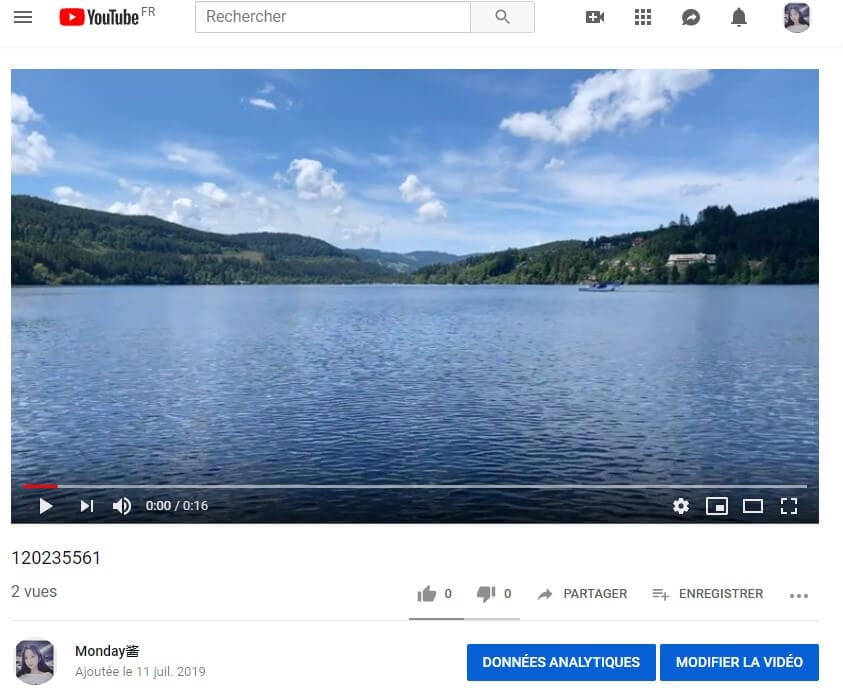
Étape 3: Il ouvrira la fenêtre principale de la vidéo, où vous pourrez ajouter des effets, faire pivoter votre vidéo ou la recadrer. Seléctionnez « Application de montage » dans le menu de gauche.
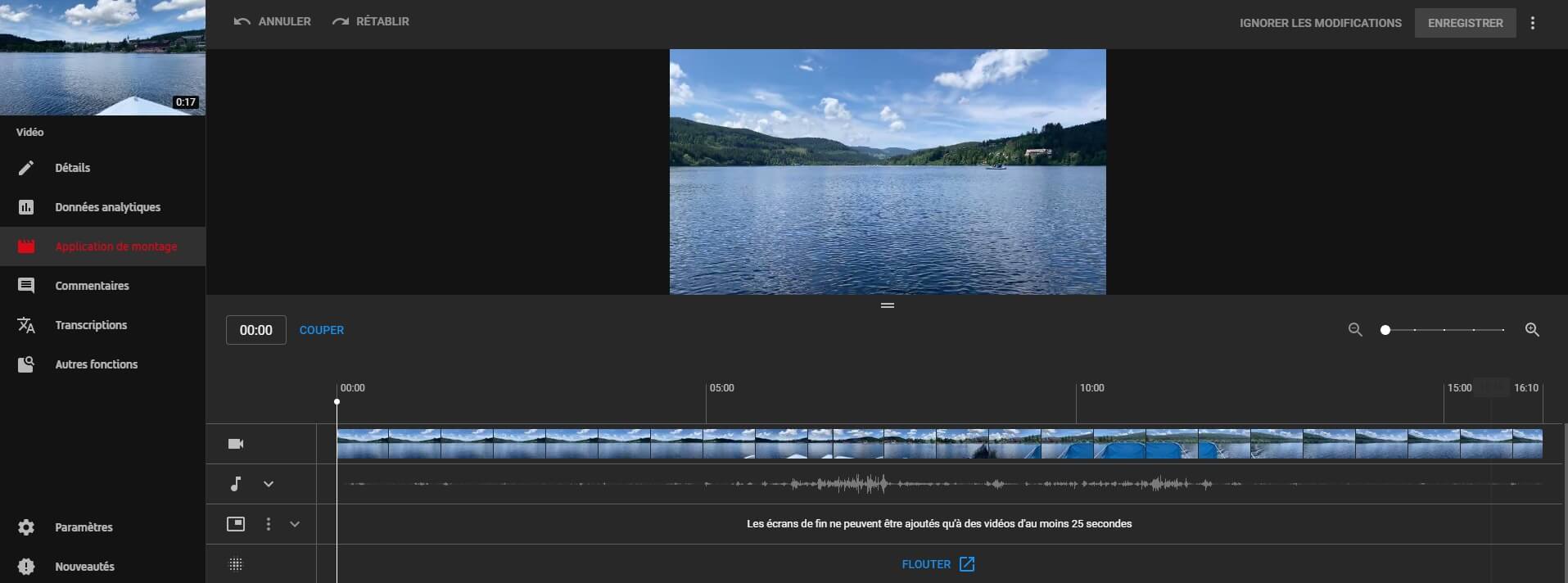
Étape 4: Cliquez sur le bouton « Couper » au dessus de la barre de chronologique. Maintenant vous pouvez déplacer le repère blanc et le déposer au endroit où vous voulez couper, et cliquez « DIVISER » au bas de cette page pour découper votre vidéo en deux ou plusieurs parties.
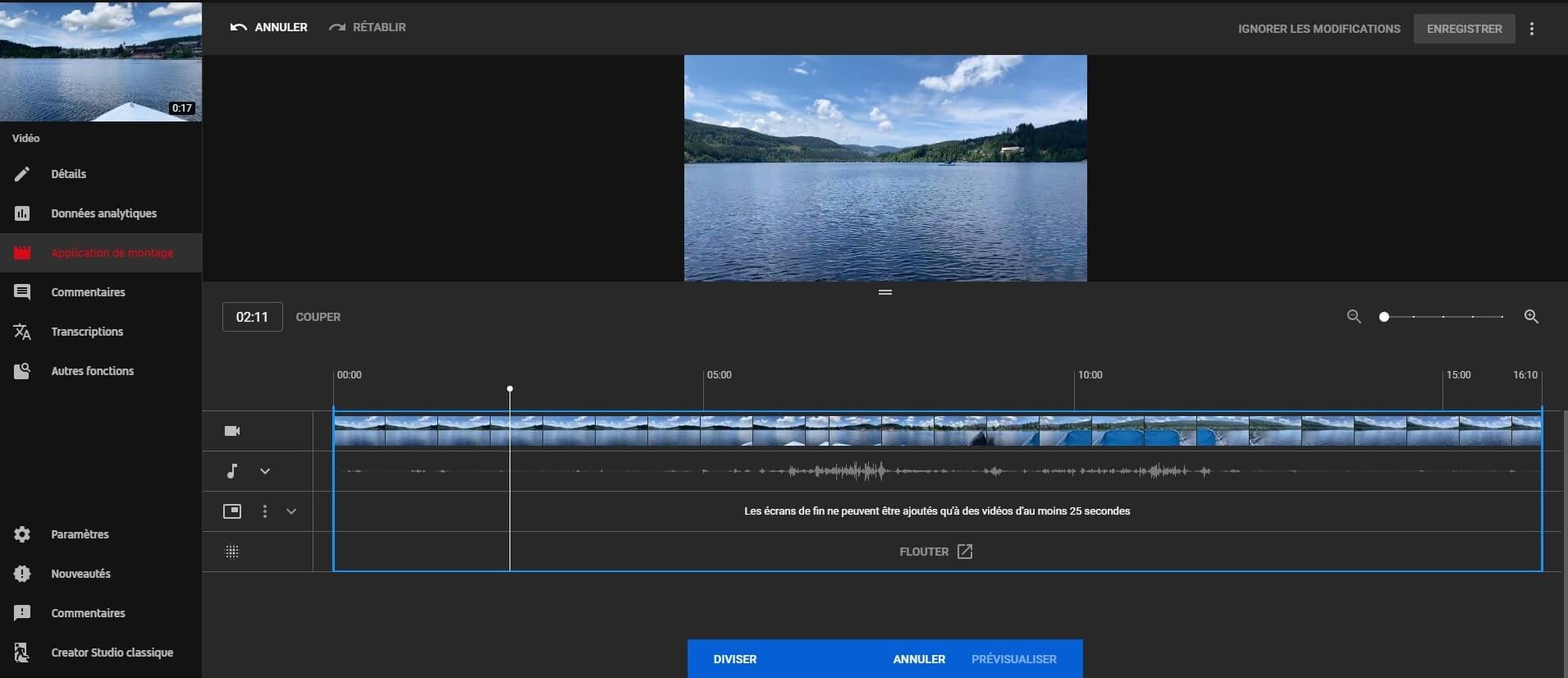
Étape 3 : Dépacez le repère bleu en avant ou en arrière pour découper le début ou la fin des parties de vidéos. Vous verrez apparaître l'écran « réglages rapides », puis passez la vidéo pour activer les ciseaux. En cliquant sur les ciseaux, vous verrez automatiquement une coupe, mais assurez-vous de sélectionner les sections idéales de la vidéo à découper.
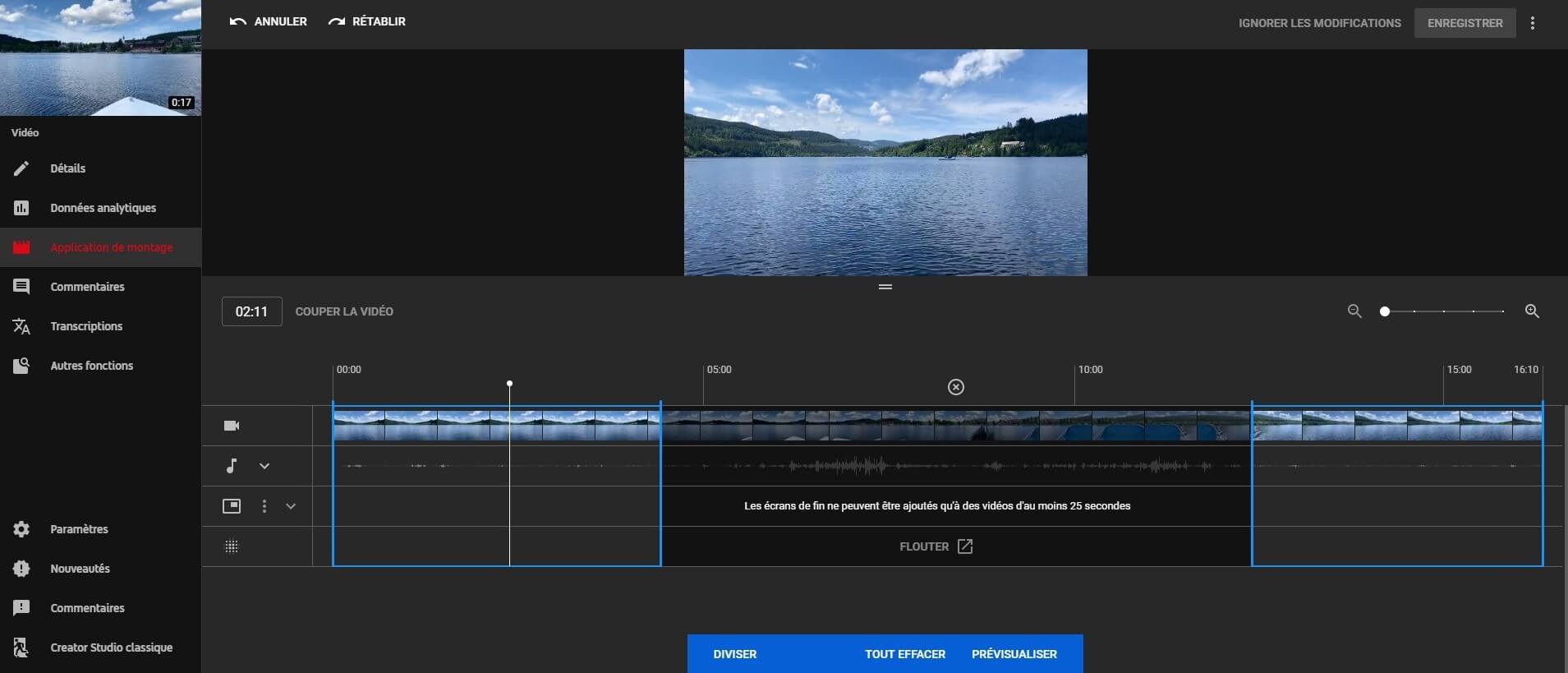
Étape 4 : Cliquez « PRÉVISUALISER », vous pourrez voir les vidéos coupées. En fin, vous pouvez cliquer « ENREGISTRER » pour garder les modifications.
Alors, on sait que YouTube Video Editor est un excellent outil pour couper les vidéos de courte durée que vous souhaitez télécharger sur YouTube. Mais cela ne fonctionne pas aussi bien, si la durée de la vidéo dépasse 10 minutes. En outre, il n'offre pas beaucoup de fonctions d'édition vidéo. Et vous devrez télécharger la vidéo sur YouTube, puis la télécharger à nouveau après l’avoir coupé.
À mon avis, la meilleure façon est d’utiliser un logiciel tiers sur votre PC Windows ou votre Mac pour couper la vidéo avant de télécharger votre vidéo sur YouTube. Normalement, les logiciels de montage sont soit trop complexes à comprendre, soit ils sont trop chers. C'est là que Filmora Video Editor marque la différence.
Impossible de couper des vidéos sur YouTube ? Résolu !
1. Impossible d'ajouter un autre clip vidéo à YouTube Video Editor
Cela a été un problème commun lorsque vous avez deux vidéos que vous souhaitez couper puis les fusionner. Vous pouvez ajouter une vidéo qui peut sembler trop lourde pour le logiciel. Par conséquent, le logiciel se bloque et peut nécessiter un redémarrage, ce qui ne garantit même pas le succès du montage et de la fusion des vidéos.
Solution: Dans la plupart des cas, ce problème est associé au navigateur. Essayez donc de changer de navigateur afin de résoudre le problème.
2. La fonction de coupe dans l'éditeur YouTube ne fonctionne pas
Pour couper des vidéos, la fonction de rognage est la plus importante. Par conséquent, si cela ne fonctionne pas, la découpage ne peut pas être effectuée.
Solution: Ce problème est dû aux serveurs YouTube. Vous pouvez donc redémarrer votre ordinateur ou attendre quelques heures, puis essayer de couper les vidéos.
3. Impossible de modifier la vignette de YouTube Video Editor
La vignette est très importante pour YouTube car elle permet d’augmenter le nombre de téléspectateurs. Cependant, vous trouvez parfois dans l’éditeur vidéo que cela ne fonctionne pas, ce qui pose un problème sérieux.
Solution: Essayez d'utiliser différents navigateurs et essayez également de modifier les paramètres des navigateurs.
4. Solution tout-en-un : Essayez Filmora Video Editor
Étant donné que YouTube Video Editor est un service intégré sur youtube.com, il risque donc de planter pour de nombreuses raisons, telles que des problèmes de réseau, de technique ou inconnus. Si vous pouvez utiliser les conseils ci-dessus pour revenir au travail normal, essayez-les un à un. Mais s’ils ne fonctionnent pas, je recommanderais vivement à Filmora Video Editor de traiter tous les types de problèmes liés au découpage, au fractionnement, au rognage, à la fusion, au montage de vidéos YouTube en quelques clics.
Contactez notre équipe de support pour obtenir une solution rapide>





